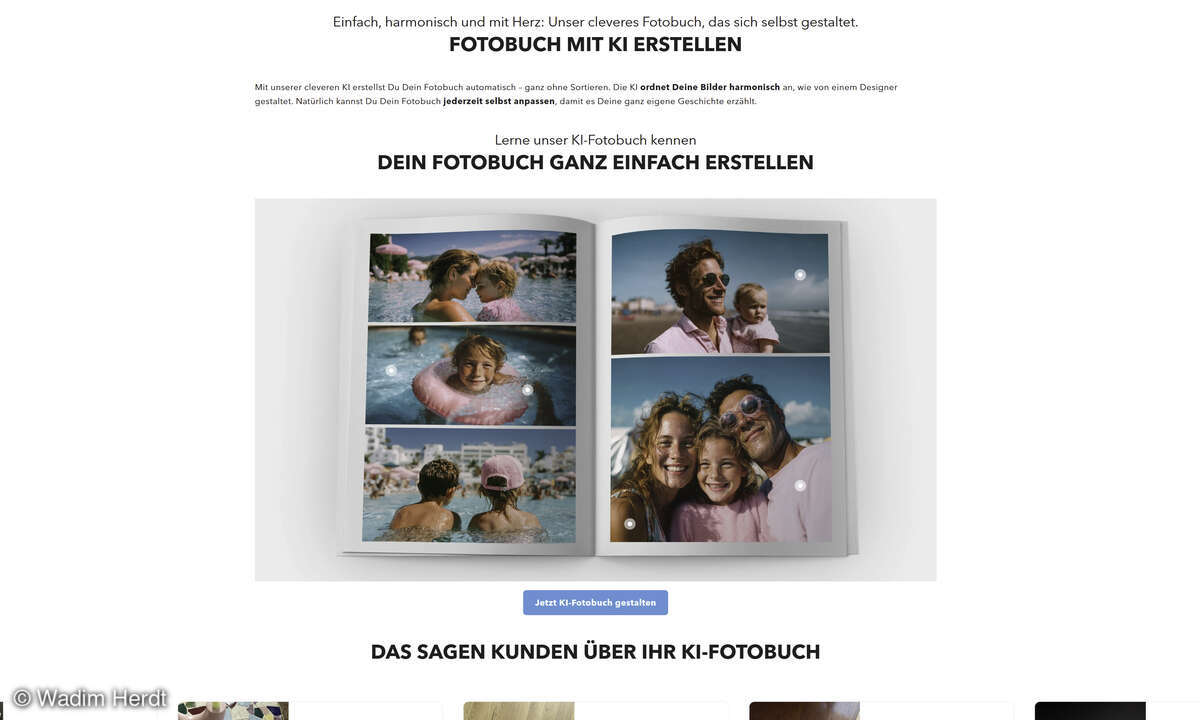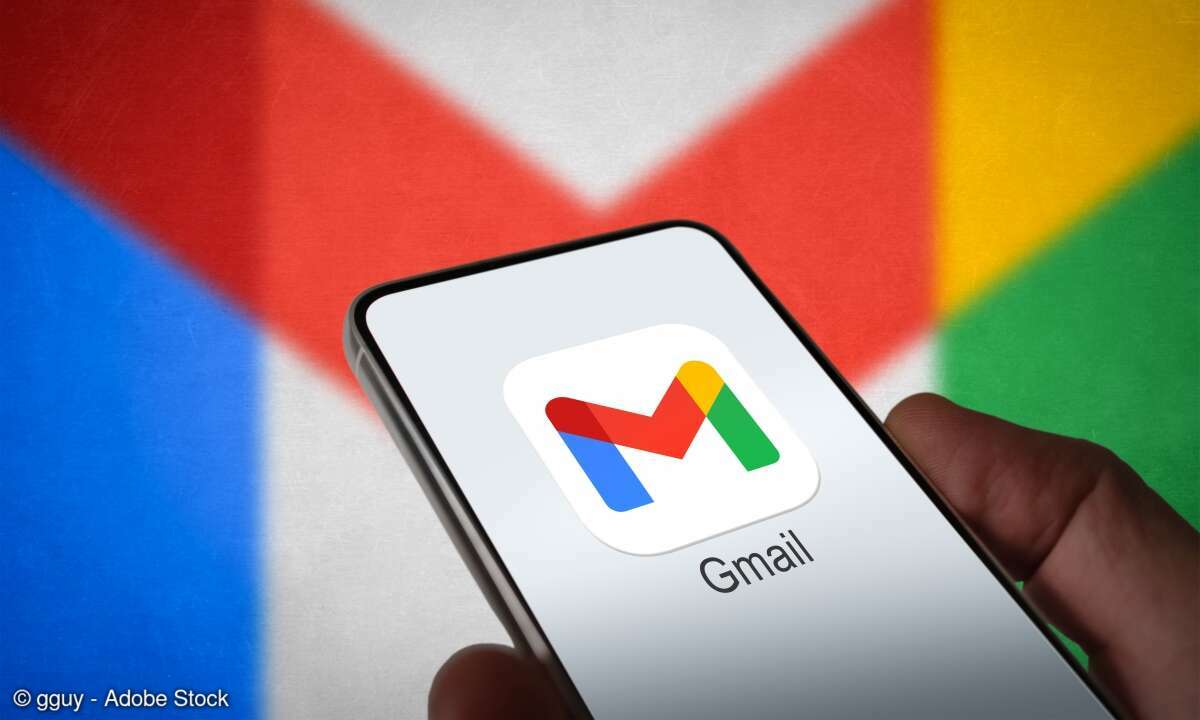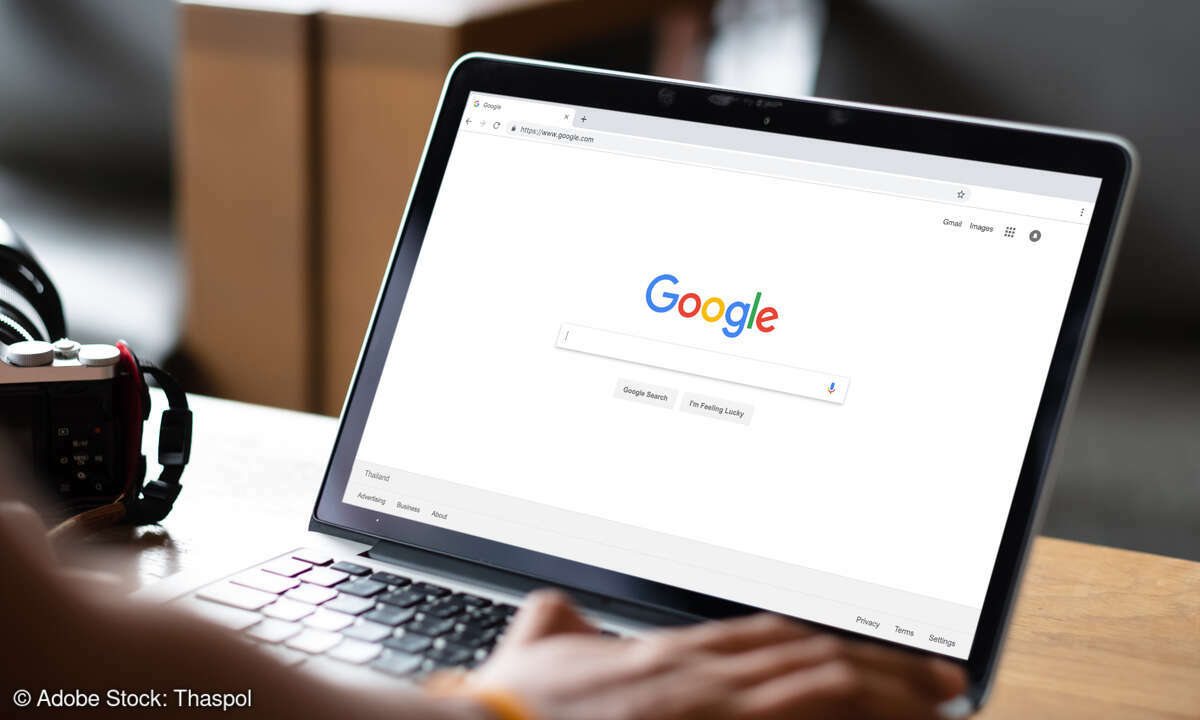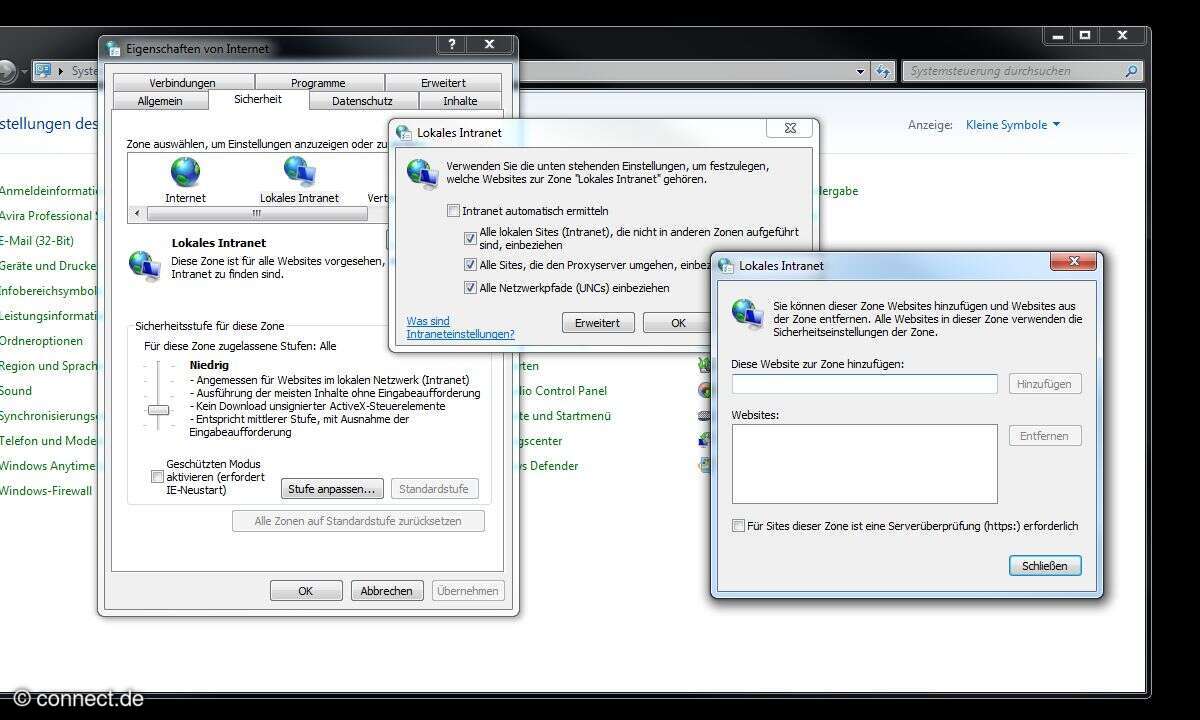Stable Diffusion: KI-Bilder kostenlos zuhause generieren
Mit Stable Diffusion steht Ihrer Kreativität nichts im Weg. In unserem Workshop erklären wir Ihnen, wie man Stable Diffusion installiert und die dafür notwendige Umgebung auf dem eigenen Rechner einrichtet.

Ein einfacher Gaming-PC reicht meistens schon, um beeindruckende Bilder zu Hause zu generieren. Alle notwendigen Zutaten gibt es kostenlos im Netz. Wer unseren Workshop stringent Schritt für Schritt umsetzt, hat nach weniger als einer Stunde sein erstes Bild generiert. Versprochen. Im Gegensatz zu ...
Ein einfacher Gaming-PC reicht meistens schon, um beeindruckende Bilder zu Hause zu generieren. Alle notwendigen Zutaten gibt es kostenlos im Netz. Wer unseren Workshop stringent Schritt für Schritt umsetzt, hat nach weniger als einer Stunde sein erstes Bild generiert. Versprochen. Im Gegensatz zu Bezahldiensten, wie Midjourney oder Dall-E, ist Stable Diffusion derzeit noch völlig kostenlos.
Dieser Workshop erklärt, wie man Stable Diffusion installiert und die dafür notwendige Programmierumgebung auf dem Rechner einrichtet. Voraussetzung für diesen Workshop ist ein Gaming-PC mit einer Nvidia-Grafikkarte, vorzugsweise der aktuellen (40XX) oder der letzten Generation mit 6 GByte Speicher oder mehr, aber mindestens 4 GByte VRAM. Für Besitzer von AMD-Pixelbeschleuniger gibt es ebenfalls eine Möglichkeit, Stable Diffusion zum Laufen zu bringen, aber das klammern wir hier aus.
Übrigens haben wir alle KI-Bilder dieses Workshops mit der künstlichen Intelligenz von Stable Diffusion erstellt, einschließlich der drei Damen, die für den Aufmacher gewählt wurden. Selbstverständlich können Sie auch Männer generieren und Autos oder Landschaften. Grenzen setzen nur die eigene Fantasie, die Kunst, einen Prompt zu formulieren, es handelt sich ja um eine Text-zu-Bild-KI und das Wissen um die Bedienung von Stable Diffusion. Und in die Bedienung steigen wir ein, gleich nach der Installation aller Komponenten.
1. Vorüberlegung: Welches grafische Interface sollte man auswählen?
Stable Diffusion benötigt eine GUI, ein grafisches Interface, das die Bedienung ermöglicht. Da es sich bei Stable Diffusion inzwischen um ein Open-Source-Projekt handelt, gibt es verschiedene GUIs. Die beiden bekanntesten sind Automatic1111 und ComfyUI.
Wir entscheiden uns hier für Ersteres. ComfyUI arbeitet mit „Nodes“, und das ist nicht jedermanns Sache, es wird oft als Nachteil empfunden. ComfyUI hat aber auch Vorteile, zum Beispiel wird es dafür zuerst eine Version 3 von Stability AI (Gründer) geben und erst später eine für Automatic1111.
2. Python muss in der richtigen Version installiert werden
Wir entscheiden uns für Automatic1111, weil es am Anfang deutlich übersichtlicher ist, sehr komfortable Erweiterungen ermöglicht und einen schnelleren Einstieg erlaubt. Außerdem kann man ComfyUI später einfach „daneben“ installieren und die gleichen heruntergeladenen Ressourcen verwenden. Man muss sich also gar nicht für das eine oder das andere entscheiden.
Stable Diffusion benötigt, wie schon erwähnt, eine Programmierumgebung, die unter anderem auf Python aufsetzt. Ein Problem, an dem viele scheitern, ist, dass nicht jede Version und leider auch nicht die aktuelle Python-Version mit SD harmonieren. Man braucht zwingend die Version 3.10.X. Mit 3.11.X läuft es nicht stabil. Der einfachste Weg ist die Installation über den Microsoft Store, also Start wählen, Store eintippen, Microsoft Store anklicken, in der Suchmaske Python 3.10 eingeben und installieren.
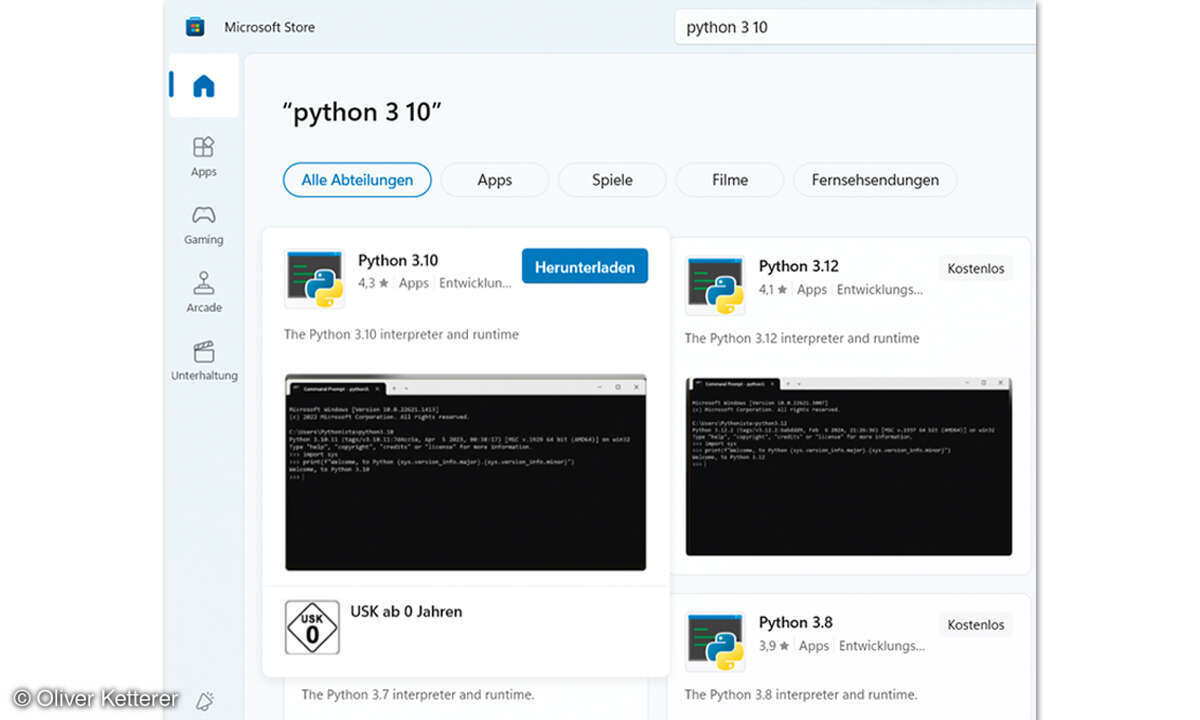
Und weil es immer jemanden gibt, der den Microsoft Store nicht mag, geben wir hier auch die Alternative an, die wir in diesem Fall jedoch nicht empfehlen, weil sie zusätzliche Hürden birgt: Sie können Python auch direkt von der Webseite www.python.org/downloads/windows/ herunterladen und dann installieren. Stellen Sie sicher, dass Sie die richtige Version auswählen und beim Installationsprozess einen Haken neben Add Python to 3.10 to PATH machen.
Wenn Sie sich nicht sicher sind, ob Python womöglich schon einmal installiert wurde, sollten Sie das prüfen. Entweder in den Systemeinstellungen von Windows Programme hinzufügen … oder über die Eingabeaufforderung (cmd) durch Eingabe von python. Ist Python nicht installiert, ruft Windows den Store auf. Ansonsten ist die Versionsnummer des installierten Python zu sehen.
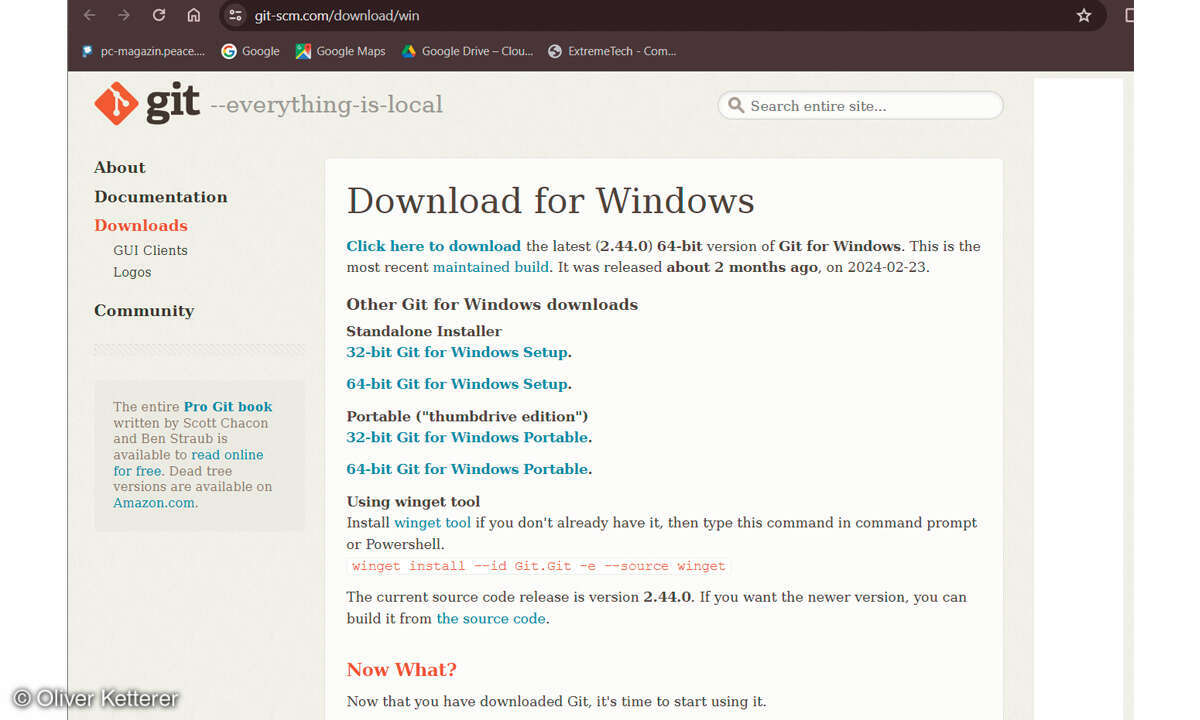
3. GIT ist als nächstes dran! Und es macht keine Probleme
Python 3.10 muss korrekt installiert sein, bevor Sie nun den nächsten Schritt machen können. Vergewissern Sie sich über die CMD-Abfrage python, dass hier 3.10 angezeigt wird – sicher ist sicher. Gehen Sie auf die Webseite git-scm.com/download/win, und klicken Sie auf den ersten Link direkt unter Download for Windows. Damit laden Sie automatisch die neueste Version von GIT für Windows herunter. Wechseln Sie in Ihren Download- Ordner und starten Sie mit einem Doppelklick die Installationsroutine. Bestätigen Sie alle vorgewählten Einstellungen bis zum Ende.
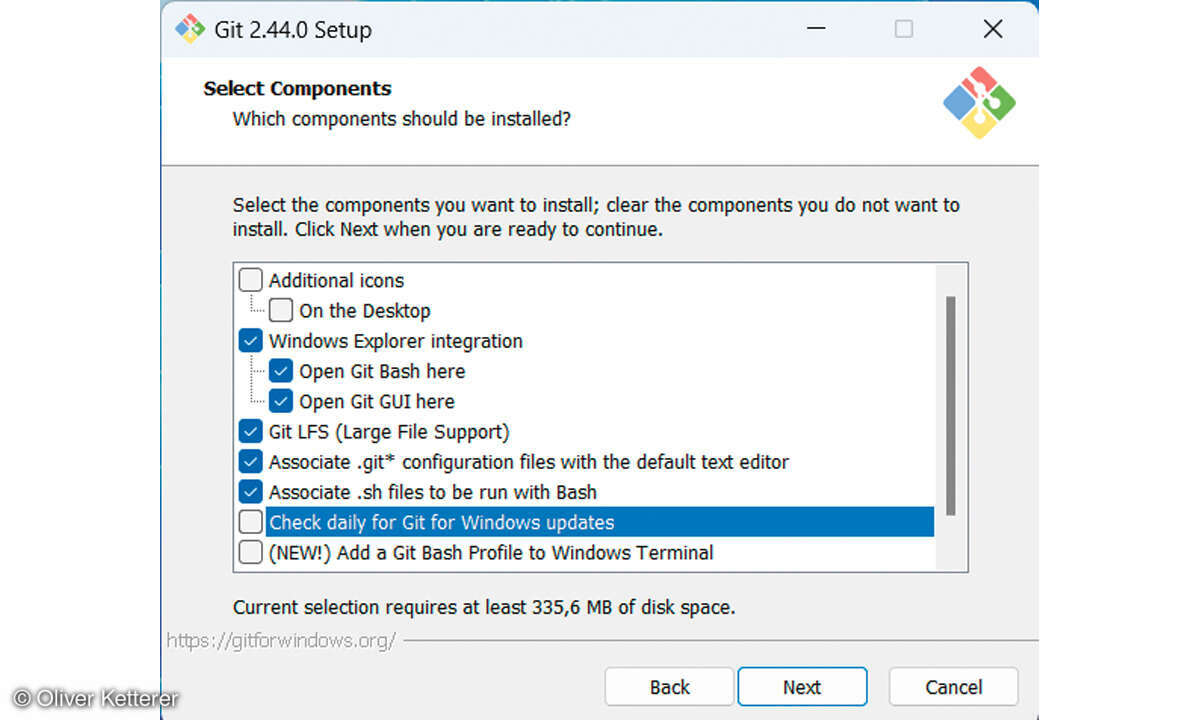
4. Automatic1111 wird nicht „installiert“, es muss geklont werden
Nein, wir sind nicht bei Star Wars und den Klonkriegern. Dennoch müssen Sie „klonen“ und verstehen, wie das prinzipiell geht. Automatic1111 lässt sich nicht wie üblich über eine heruntergeladene Datei installieren, sondern muss von einem Server „geklont“ werden. Das geht nur, wenn eine Internetverbindung vorhanden ist. Klonen funktioniert über einen Befehl in der Eingabeaufforderung (cmd).
Letztlich kopiert der Befehl Ordner und ein paar Dateien vom Server in das Verzeichnis, in dem Sie sich mit dem Prompt befinden. Das ist wichtig zu wissen. Sie können sich im Benutzerverzeichnis befinden oder in einem anderen Verzeichnis ihrer Wahl, aber genau dorthin werden die Dateien „geklont“. Natürlich ist die „Installation“ auch auf einem anderen Laufwerk möglich.
Da man später häufig Dateien in die erstellten Unterordner hineinkopiert, ist eine geringere Verzeichnistiefe sogar von Vorteil. Der Befehl, den Sie in die Eingabeaufforderung eintippen, muss lautet:
git clone https://github.com/AUTOMA TIC1111/stable-diffusion-webui.git
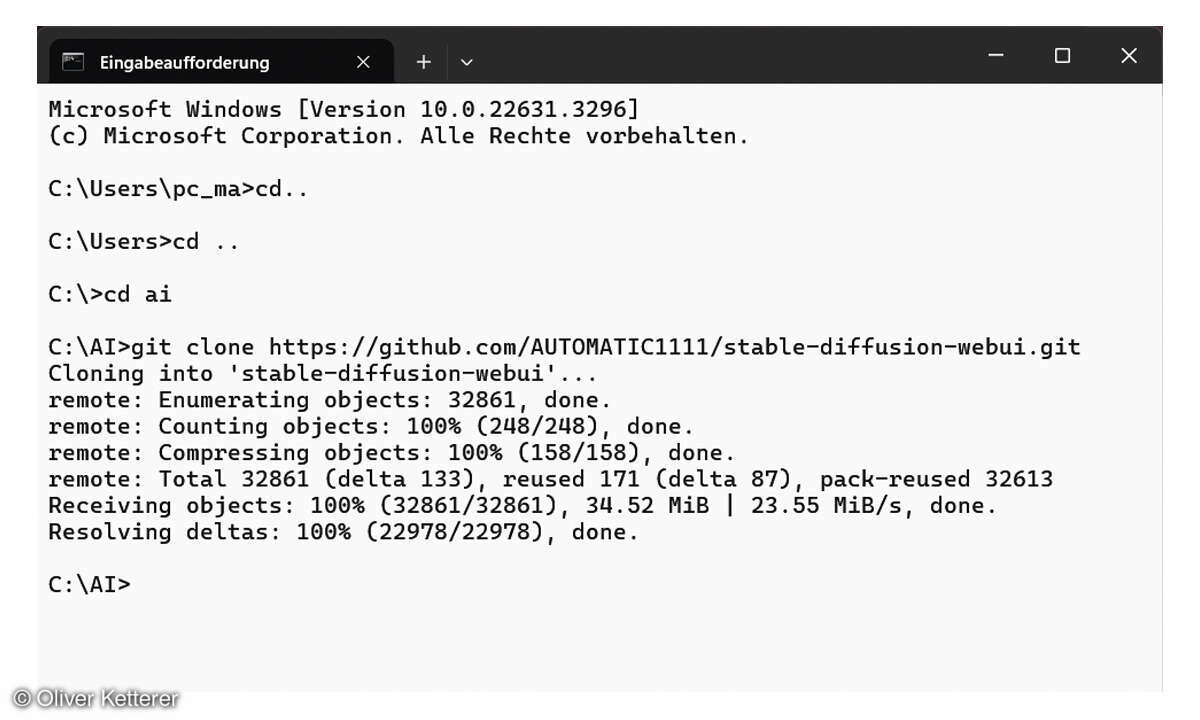
5. Ohne Modell kann Stable Diffusion nicht arbeiten
Jetzt müssen Sie ein Stable-Diffusion-Modell herunterladen. Oft wird empfohlen, das Standard- SD-Modell zu laden. Wir empfehlen lieber gleich eines, das Sie später auch gern einsetzen. Immerhin haben Modelle eine Größe von 2 bis mehr als 6 GByte. Zu den besten Quellen zählt Civitai.com. Hier nennt man Modelle allerdings „Checkpoints“ und in Automatic1111 ist das auch so.
Bei Stable Diffusion wird häufig aktualisiert und jede Version benötigt ihre eigenen Modelle. Das ist etwas problematisch und führt zu einer gewissen Unübersichtlichkeit. Wir konzentrieren uns deshalb auf die Version 1.5 (SD15) und im zweiten Workshop auf die Version Stable Diffusion XL (SDXL). SD15 ist klasse, weil es unglaublich viele Erweiterungen gibt, und SDXL ist praktisch, weil es Bilder bis 1024 x 1024 Pixel generieren kann.
Gehen Sie nun auf die Webseite civitai.com und eröffnen Sie einen Account. Ganz oben in der Suchmaske geben Sie zum Beispiel epiC ein und bestätigen mit Return – dann erscheint links der Suchfilter. Dort wählen Sie aus SD 1.5, Checkpoint und Trained und löschen dann epiC wieder, um alle SD15-Modelle zu sehen. Wir suchen also nach allen SD15-Modellen, die nativ trainiert wurden und nicht aus anderen zusammengefügt (merge) sind. DreamShaper, epiCRealism oder auch Absolute-Reality sind für erste Versuche eine gute Wahl.
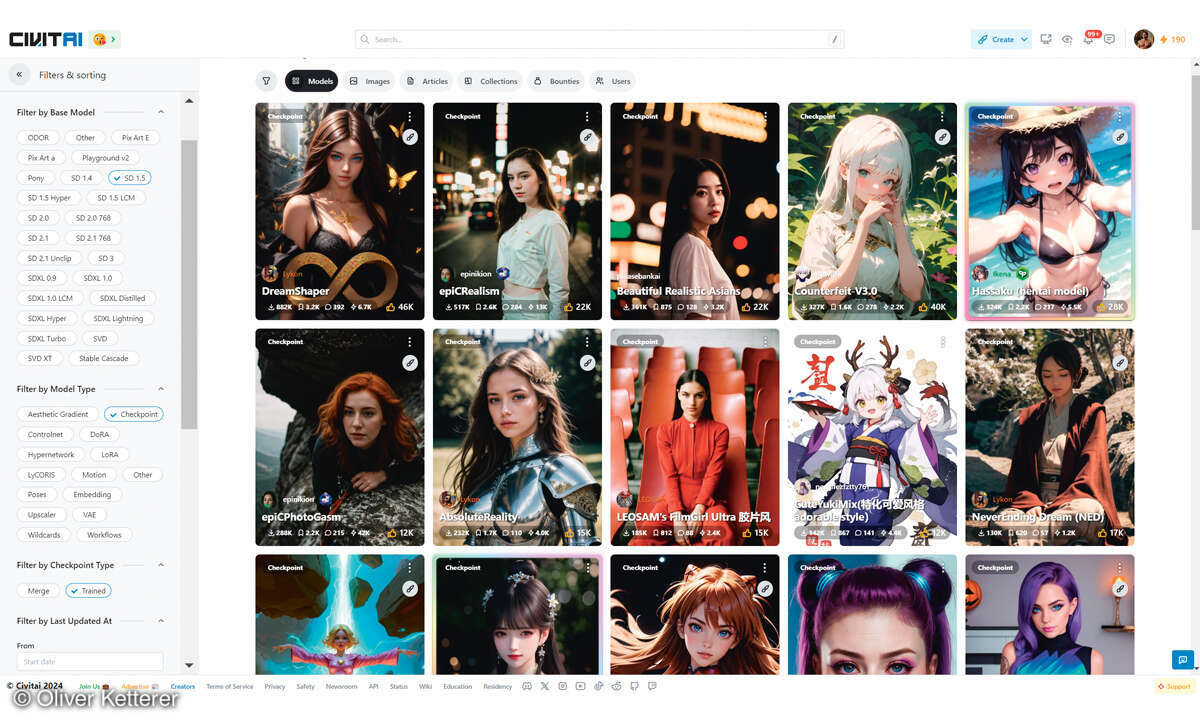
6. Der erste Start von Automatic1111 – automatisch? Erst mal nicht
Die Modelle, die Sie von Civitai.com heruntergeladen haben, müssen händisch in das Unterverzeichnis ...\stable-diffusion-webui\models\Stablediffusion kopiert oder verschoben werden. Der Windows-Explorer merkt sich, wo Sie schon waren. Es genügt also beim nächsten Mal ein Klick in die Leiste, um das Verzeichnis anzuwählen.
Es ist Ihnen bestimmt aufgefallen, dass es verschiedene Versionen des Modells epiCRealism gibt. Wir haben die Version Natural Sin RC1 VAE gewählt. Bei dieser ist ein VAE (Variational Autoencoder) bereits eingebettet, was normalerweise bei SD15- Modellen nicht der Fall ist, bei den deutlich größeren SDXL-Modellen schon. Ganz kurz gesagt: Das VAE sorgt dafür, dass die Farben des generierten Bilds aufgehübscht werden und nicht blass wirken. Jetzt wird es Zeit, Automatic1111 zu starten.
Dazu gehen Sie in das oberste Verzeichnis (stable-diffusion-webui), das vom Cloning erstellt wurde, und starten die Datei webui-user.bat. In der Eingabeaufforderung können Sie verfolgen, was jetzt alles passiert – da wird eine Menge heruntergeladen und „nachinstalliert“. Das muss man geduldig abwarten. Unterbrechen Sie das nicht!
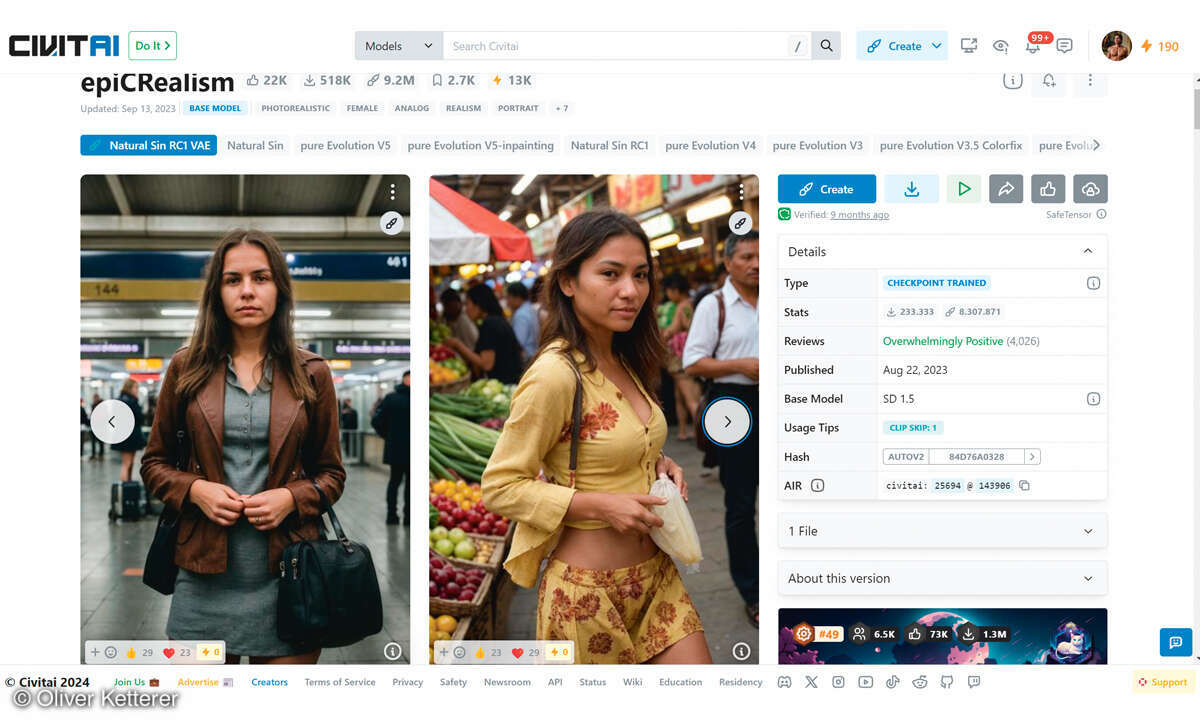
7. Die webui-user.bat sollte an die Grafikkarte angepasst werden
Ist die Download-Arie vorbei, öffnet sich Automatic1111 in Ihrem Standardbrowser beim ersten Aufruf automatisch. Wählen Sie oben ein Modell (Checkpoint) aus und testen Sie die Funktionsfähigkeit zum Beispiel mit der Eingabe A cute cat und einem Klick auf Generate. Schließen Sie den Browser und die Eingabeaufforderung (cmd), um Stable Diffusion vollständig zu schließen. Öffnen Sie die webui-user.bat mit dem Editor (rechter Mausklick) und fügen Sie die Zeile --xformers hinzu, wenn Ihre Nvidia-Grafikkarte 12 GByte VRAM oder mehr hat. Beim nächsten Start wird xformers dann nachinstalliert.
Praktisch sind die folgenden Einträge: --api, wenn Sie später einmal Bilder direkt an Photoshop übergeben wollen, --autolaunch, wenn das Bat-File den Browser automatisch aufrufen soll und --theme dark, wenn Automatic1111 im dunklen Modus angenehmer ist für Sie. Eine gute Übersicht über weitere Einträge finden Sie hier:
https://github.com/AUTOMATIC1111/stable-diffusion-webui/wiki/Command-Line-Arguments-and-Settings
Möchten Sie mit Automatic1111 immer auf dem aktuellen Stand sein, können Sie als Extrazeile git pull einfügen. Dann wird bei jedem Start abgefragt, ob es eine neuere Version gibt. Gibt es keine, dann wird das im cmd-Fenster ausgegeben. Schon der Bequemlichkeit halber empfehlen wir, von der webui-user.bat eine Verknüpfung auf den Desktop zu legen. So startet es sich leichter.
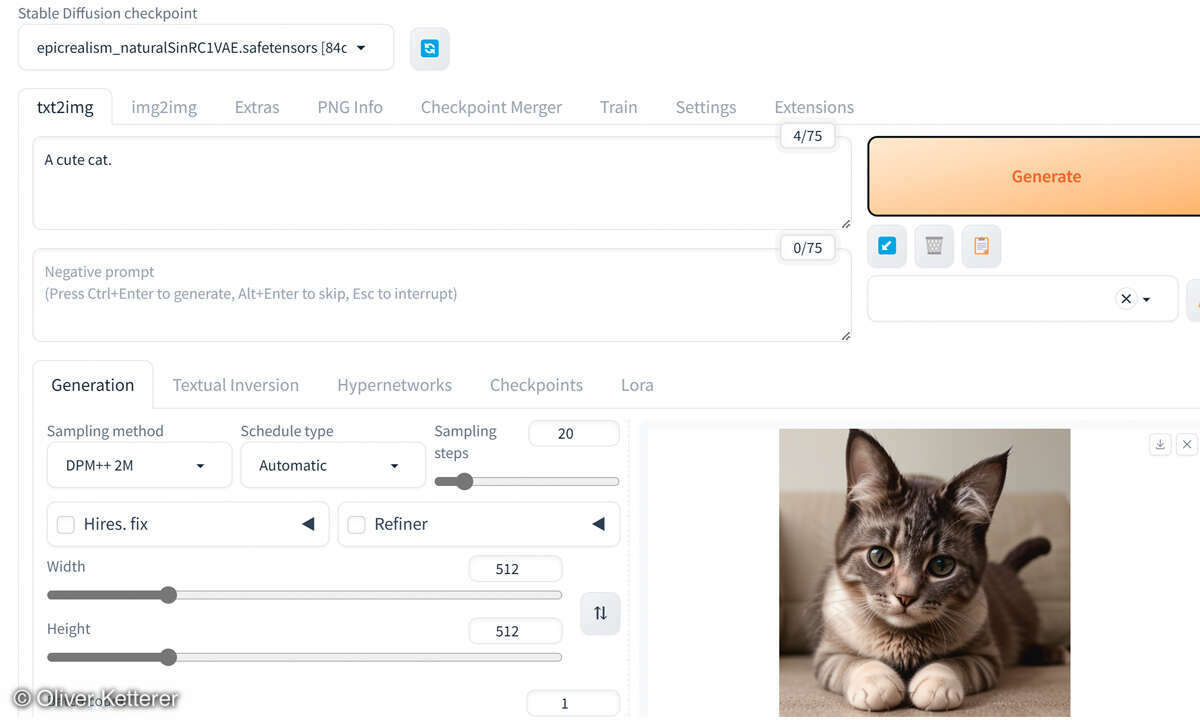
8. Learning by doing – und Lernen durch Kopieren
Gratulation! Sie haben das erste Bild mit Automatic1111 generiert. Text wurde zu einem Bild umgewandelt. Leider bleibt es nicht so einfach, je genauer Sie die Vorstellung von Ihrem (komplexen) Bild verwirklichen wollen.
Das Interface hat zwei wichtige Textflächen und sehr viele Schieberegler, Dropdown-Menüs und diverse weitere Reiter, die noch mehr Einstellungen und Erweiterungen offerieren. Es droht schnell, außer Kontrolle zu geraten, wenn man gleichzeitig an allem herumspielt. Deshalb raten wir, am Anfang Bildeinstellungen zu kopieren, um ein ansehnliches Ergebnis zu erhalten, und dann mit cleverem Tuning ein Gefühl für die Sache zu entwickeln. Der Clou lieg in behutsamen Änderungen.
Civitai.com ist eine gute Quelle für Bilder und das Geheimnis, wie sie erstellt wurden, denn in den meisten Fällen kann man den Prompt einfach kopieren. Achten Sie darauf, dass Sie alle Einstellungen kopiert haben. Dazu zählen die Version des Modells, positiver und negativer Prompt, die Sampling-Methode und die Anzahl der Sampling-Schritte sowie der „Seed“. Den Seed kann man häufig nutzen, um ein generiertes Bild fast identisch zu reproduzieren. Das klappt nicht immer und hängt von weiteren Komponenten ab. Erklären wir das konkret an der Frau auf dem Gemüsemarkt.
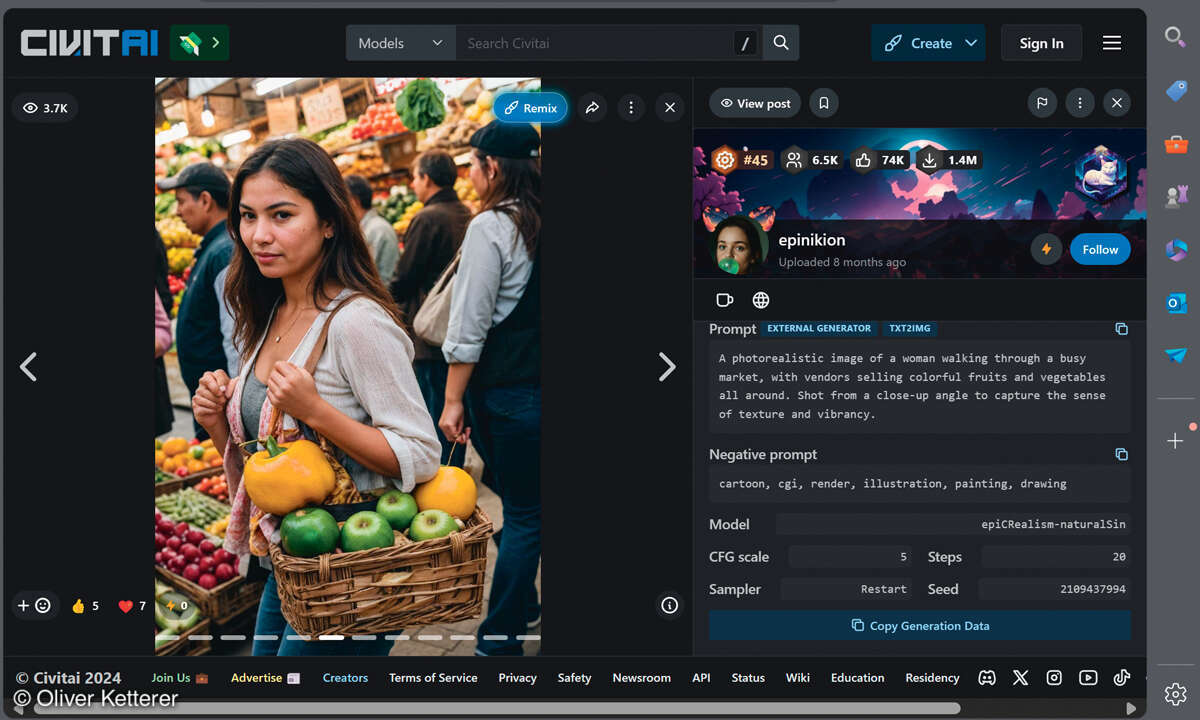
9. Fehlende Elemente besorgen und in Stable Diffusion einfügen
Um dieses Bild zu reproduzieren, kopieren wir zunächst die Generation Data über die Schaltfläche unterhalb der Bilddetails in einen Texteditor (zum Beispiel WordPad). Wir erkennen, dass wir zwar ein Model mit der Bezeichnung epiCRealism haben, aber eine falsche Version, und beginnen sofort mit dem Download der korrekten. Das File legen wir zu unseren anderen Modellen (Schritt 5) in den Ordner. Im Dropdown-Menü der Sampler finden wir Restart. Das passt also. Beim Upscaler ist der richtige aber nicht dabei.
Nach 4xNMKD-Superscale- SP178000_G forschen wir einfach bei Civitai.com im Suchfeld. Bingo. Die Datei muss nun in das richtige Verzeichnis und das ist in diesem Fall …\models\ESRGAN\. Jedes Mal, wenn man Stable Diffusion erweitert, muss die Erweiterung durch einen Neustart der Applikation eingebunden werden. Damit leert sich aber auch der Prompt.
Unser Trick: Im Reiter Settings klicken Sie ganz unten unter Other auf Defaults. Dann wieder hochscrollen und auf View changes klicken und mit dem Schalter Apply bestätigen. Damit speichern Sie den aktuellen Stand Ihrer Einstellungen. Praktisch, wenn man einmal einen Tag Pause braucht. Starten Sie nun Stable Diffusion neu, nehmen Sie die restlichen Einstellungen vor und generieren Sie das Bild. Und?
Im nächsten Workshop verraten wir Ihnen weitere Tricks und wie man Automatic1111 optimiert. Außerdem verraten wir, mit welchem Prompt und welchem Trick wir die Dame mit der Pistole generiert haben.